在GoDaddy购买独立IP并添加到主机当中,有利于网站的安全和稳定,而且对搜索引擎友好,但是独立IP和主机产品是独立的,也就是说如果到期了需要单独续费。有部分用户可能还不知道续费流程是怎样的,今天小编就给大家带来最新的GoDaddy续费独立IP图文教程。
1. 登录到GoDaddy账户,在产品列表页面依次点击“账户设置”—“续费与结算”;
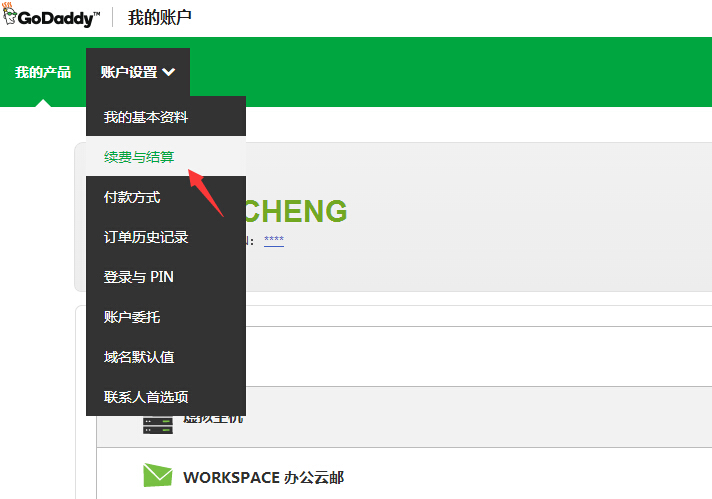
2. 选中想要续费的独立IP,点击右上角的“立即续费”;
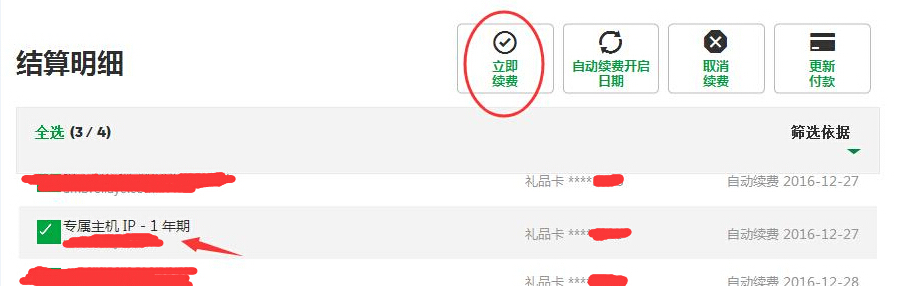
3. 然后将独立IP添加到购物车里面,根据购买流程一下付款下单即可。
在上面的第2步中,我们可以看到续费页面里面有我们购买的所有产品,所以大家续费任何产品,都可以通过这种方法来续费,比较简单。
在购买独立IP时通过【30%优惠链接】购买,可以享受7折优惠,但是续费暂时还没有可以用的优惠码。有人问那直接更换新的独立IP会影响网站吗?其实网站更换IP是正常的(频繁更换除外),现在搜索引擎抓取是按照域名去抓取的,而不是去抓取某个IP上的网站。所以短时间内更换IP对网站并没有太大的影响,如果想要重新更换独立IP也是可以的。

